Když si zaregistrujete účet Google, získáte známé funkce, jako jsou Dokumenty Google, které jsou součástí vašeho účtu Disku Google. Můžete také vstoupit na stránky Google a navrhnout a hostit webové stránky za účelem zisku nebo potěšení. Google přiřadí vašemu webu obecný název domény, nebo si můžete zakoupit vlastní název domény s pomocí Google. Obecné adresy URL jsou dlouhé a začínají https://sites.google.com/site/[you vyberte, co je připojeno na konec]. Vlastní názvy domén se zobrazí přesně tak, jak si je nakonfigurujete při nákupu.
Krok 1
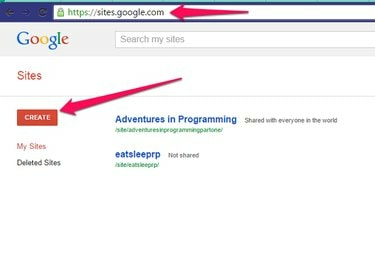
stránky google
Kredit obrázku: Kathleen Estrada
Přejít na Weby Google strana. Přihlaste se ke svému účtu Google nebo si zaregistrujte bezplatný účet. Pokud jste již vytvořili stránky, zobrazí se na řídicím panelu. Pokud ne, stránka je prázdná. Klikněte na Vytvořit tlačítko na levé straně obrazovky.
Video dne
Krok 2
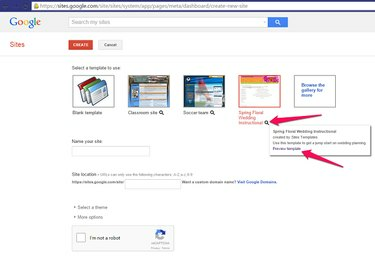
náhled
Kredit obrázku: Kathleen Estrada
Vybrat šablona použít pro svůj web. Klikněte na Zvětšovací sklo pod každou šablonou pro více informací.
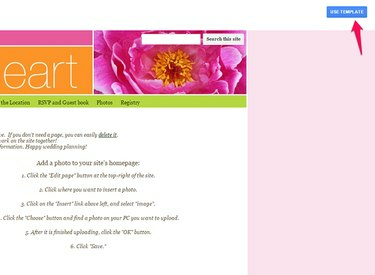
Použijte šablonu
Kredit obrázku: Kathleen Estrada
Vyber šablona nebo klikněte na Více najdete v Galerii pro zobrazení a otevření šablon na kartě náhledu.
Když najdete vhodnou šablonu pro svůj web, klikněte na Použijte šablonu tlačítko v horní části webové stránky s náhledem nebo Vybrat tlačítko na obrazovce náhledu. Pokud chcete jinou šablonu, zavřete kartu a vraťte se k ostatním šablonám.
Krok 3
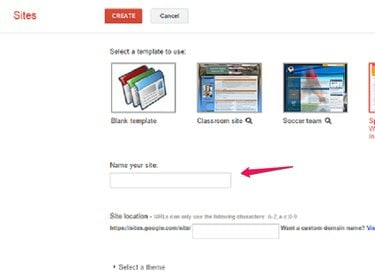
Pojmenujte svůj web
Kredit obrázku: Kathleen Estrada
Do pole Name Your Site zadejte název vašeho nového webu.
The Umístění webu pole se automaticky vyplní názvem vašeho webu. Google připojí na konec vámi zvolený název webu https://sites.google.com/site/. Pokud již vlastníte název domény, klikněte Navštivte Google Domains a podle pokynů nasměrujte cname pro vaši doménu na web, který vytváříte.
Krok 4
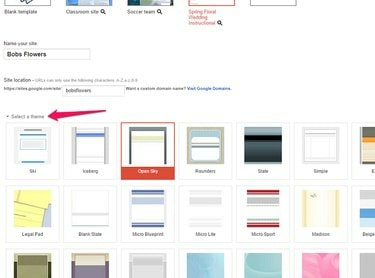
Vyberte téma
Kredit obrázku: Kathleen Estrada
Vyberte motiv z nabízených možností zvýrazněním požadovaného motivu.
Krok 5
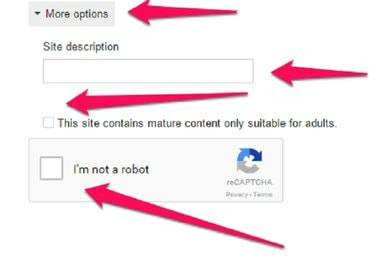
Více možností
Kredit obrázku: Kathleen Estrada
Klepnutím na šipku otevřete Více možností. Zadejte popis webu, který vám pomůže s optimalizací pro vyhledávače. Pokud například vytváříte web pro prodej květin, zadejte do popisu klíčová slova, která běžní uživatelé zadají do vyhledávače, aby vyhledali web, jako je ten váš.
Pokud stránka obsahuje obsah pouze pro dospělé, umístěte a zaškrtnutí v dalším boxu.
Nakonec klikněte na zaškrtávací políčko kromě toho nejsem robot. Postupujte podle pokynů, abyste dokázali, že jste člověk; například Google zobrazí sérii obrázků a požádá vás, abyste klikli pouze na obrázky pizzy.
Krok 6

Tlačítko Vytvořit
Kredit obrázku: Kathleen Estrada
Po vyplnění všech polí klikněte na Vytvořit tlačítko v horní části stránky.
Po vytvoření webu přidejte stránky, text, obrázky nebo videa z YouTube. Sdílejte web s týmem, aby s vámi na webu mohli pracovat ostatní členové.
Upravte svůj nový web
Krok 1
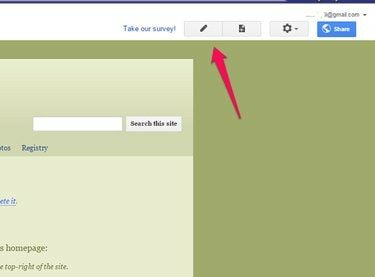
Upravit stránku
Kredit obrázku: Kathleen Estrada
Klikněte na Upravit stránku ikona -- připomíná tužku -- v horní části obrazovky, abyste umístili svůj web do režimu úprav.
Krok 2
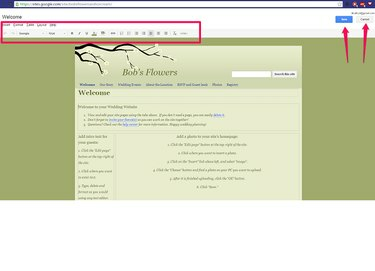
Režim úprav
Kredit obrázku: Kathleen Estrada
Upravte stránku. Každá část textu je rozdělena do samostatných rámečků. Upravte každé pole a zadejte text, jak chcete. Nástroje pro formátování jsou umístěny v horní části stránky, když jste v režimu úprav. Klikněte Uložit až budete hotovi nebo zrušení pokud nechcete uložit úpravy.
Krok 3
Přidejte obrázky na web v režimu úprav umístěním kurzoru tam, kde chcete obrázek na stránce mít. Klikněte Vložit na kartě výše vyberte obraz, klikněte Vybrat a najděte obrázek. Klikněte OK vyberte obrázek a klikněte Uložit pro uložení na stránku.
Krok 4
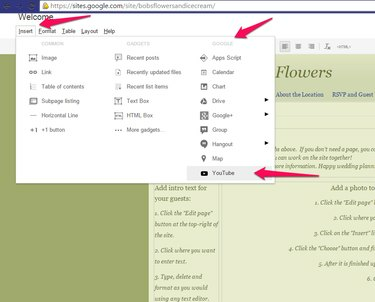
Youtube
Kredit obrázku: Kathleen Estrada
Vložte na svou stránku hudební video tak, že na YouTube nahrajete skladbu, kterou legálně vlastníte. V režimu úprav klepněte na Vložit a v Google kliknout na sekci Youtube.
Varování
Pokud jste video nevytvořili nebo nevlastníte autorská práva, postupujte podle Pravidla fair use se službou YouTube jste souhlasili, když jste si na webu zaregistrovali účet.

Adresa URL YouTube
Kredit obrázku: Kathleen Estrada
Vložte adresu URL videa YouTube do prvního pole a vyberte možnosti zobrazení nebo je ponechte nastavené na výchozí hodnoty. Klikněte Uložit.
Klikněte na Ozubené kolo v horní části obrazovky, když stránka není v režimu úprav, a klikněte Sdílení a oprávnění umožnit ostatním, aby vám pomohli vytvořit váš web. Klikněte na Podíl tlačítko pro odeslání žádosti o pomoc někomu.
Váš nový web je nyní aktivní na internetu, aby jej viděl celý svět. Návštěva Fórum nápovědy Webů Google pro jakékoli problémy nebo se dozvíte užitečné tipy a triky.




